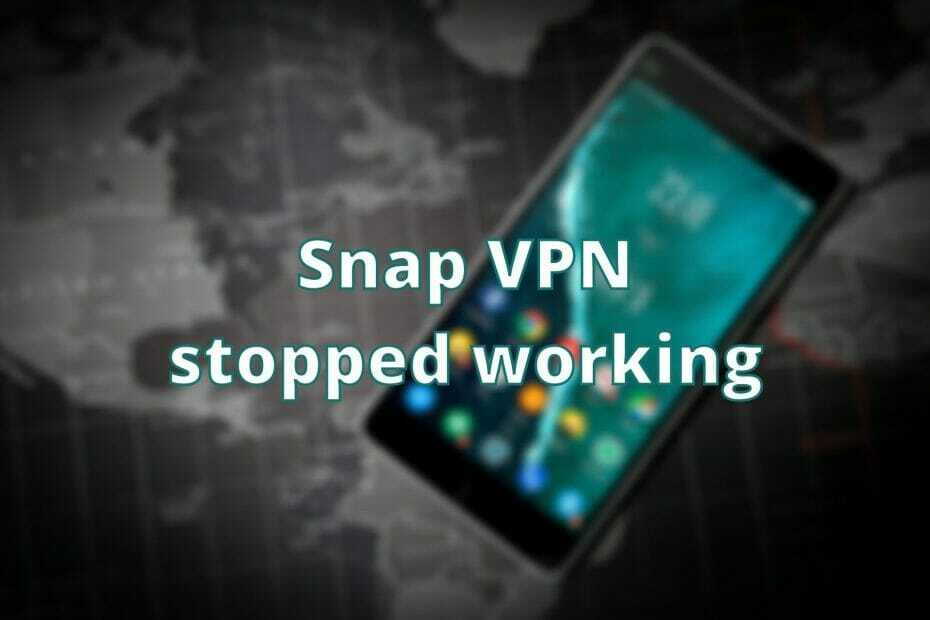- Якщо перемикач вбивства NordVPN раптом не працює на вашому ПК, вам потрібно швидко це виправити.
- Перемикач вбивства VPN може допомогти запобігти випадковому витоку даних, блокуючи доступ до Інтернету в ключових точках.
- Частіше за все, просто перевстановлення VPN або перезавантаження ПК може вирішити проблему.
- Рідко проблема може бути викликана несправним обладнанням на вашому ПК, яке потрібно замінити.
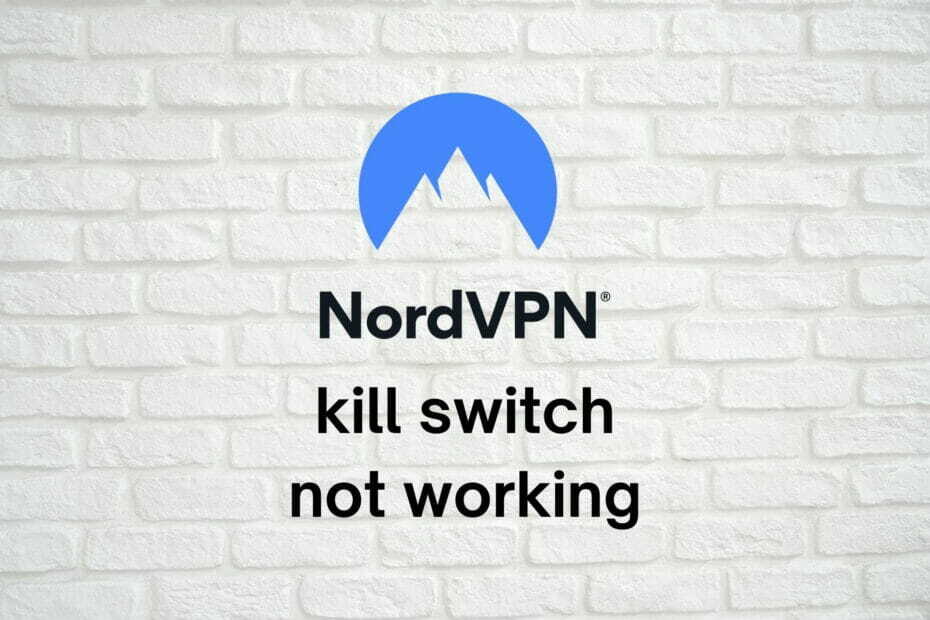
NordVPNПеремикач «kill» є якоюсь великою справою, тому, якщо ви помітите, що він не працює, вам потрібно негайно діяти.
A Перемикач вбивства VPN це чудова функція, яка блокує Інтернет-трафік, якщо не виявлено трафік VPN.
Якщо говорити простими словами, якщо ваше з’єднання VPN раптом перестане падати без вашого відома, ваш ПК не зможе повернутися до вашого незахищеного Інтернет-з’єднання за замовчуванням.
Ви, мабуть, зрозуміли, чому важливо постійно вмикати цю функцію.
NordVPN є однією з найпопулярніших служб VPN на ринку, і ми не очікуємо, що його перемикач вбивства перестане працювати.
Однак ці речі трапляються, і немає можливості запобігти їм. Однак, можливо, ви зможете щось зробити щодо його відновлення.
5 найкращих VPN, які ми рекомендуємо
 |
Знижка 59% доступна для дворічних планів |  Перевірте пропозицію! Перевірте пропозицію! |
 |
Знижка 79% + 2 безкоштовних місяці |
 Перевірте пропозицію! Перевірте пропозицію! |
 |
Знижка 85%! Всього 1,99 $ на місяць протягом 15 місяців |
 Перевірте пропозицію! Перевірте пропозицію! |
 |
83% знижка (2,21 $ / місяць) + 3 безкоштовні місяці |
 Перевірте пропозицію! Перевірте пропозицію! |
 |
76% (2.83$) на 2-річний план |
 Перевірте пропозицію! Перевірте пропозицію! |
Як я можу виправити перемикач вбивства NordVPN?
Перемикання протоколів
Це може звучати дещо протиінтуїтивно, але вибір певних протоколів може вплинути на функціональність NordVPN.
Ми не змогли відтворити проблему перемикача вбивства з жодним із протоколів NordVPN.
Однак деякі користувачі змогли виправити проблему, просто переключившись з NordLynx до OpenVPN.
В даний час NordVPN автоматично обирає для вас протокол NordLynx, і його зміна також дещо бентежить.
Для того, щоб змінити протокол NordVPN, вам потрібно виконати такі дії:

- Запустіть клієнт NordVPN
- Клацніть на кнопку у формі шестерні
- Перейдіть до Автоматичне підключення категорії
- Знайдіть опцію автоматичного вибору протоколу та сервера
- Перемкнути його вимкнено
- Виберіть інший варіант у комбінованому меню протоколу VPN
- Перевірте, чи перемикач вимкнення NordVPN запрацював належним чином
Змініть режим перемикача вбивства
Замість того, щоб використовувати глобальний перемикач вбивств VPN, вам слід спробувати перемкнути перемикач програми.
Він виконує те саме, що і перемикач Internet kill, але лише для певних програм.
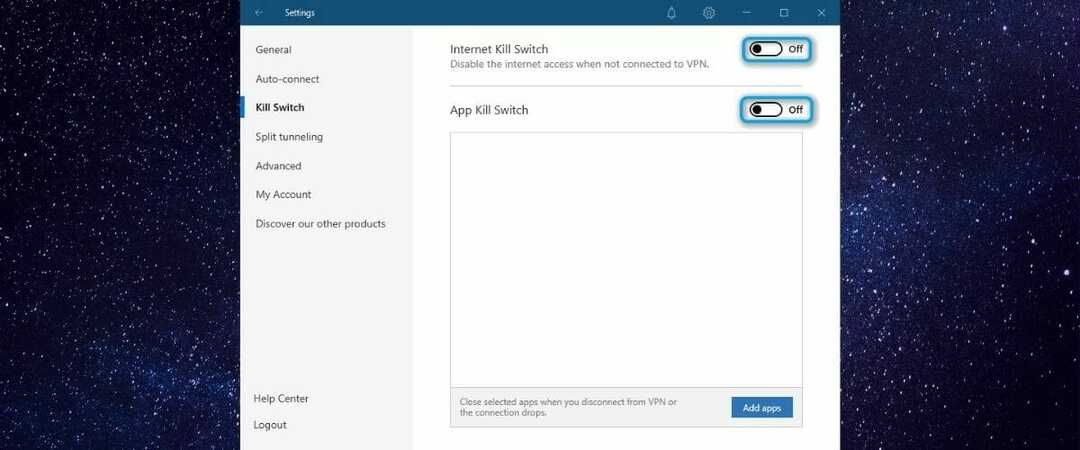
Так, наприклад, ви можете ввімкнути перемикач вбивств програми для вашого торрент-клієнта або веб-браузера.
У випадку, якщо з’єднання VPN раптово перестане, ваш ПК все одно матиме доступ до Інтернету, але ці конкретні програми не зможуть повернутися в Інтернет без VPN.
Ви також можете перемкнути глобальний перемикач вбивства, якщо помітите, що перемикач вбивства програми не робить чудової роботи і часто не працює.
Перевірте свій антивірус / брандмауер

Іноді програмне забезпечення безпеки на вашому ПК може нанести більше шкоди, ніж користі, якщо не налаштовано належним чином.
Наприклад, ваш брандмауер або антивірусне програмне забезпечення може повністю або частково блокувати або обмежувати певні програми або послуги.
Перевірте свій брандмауер для будь-якого правила підключення, яке може будь-яким чином заблокувати або обмежити NordVPN. Змініть їх, щоб NordVPN не заблокували.
Тоді зробіть те ж саме зі своїм антивірус/ антивірусні програми, якщо це необхідно.
Встановіть / запустіть NordVPN від імені адміністратора

- Обов’язково видаліть NordVPN з ПК
- Завантажте останню версію NordVPN
- Клацніть правою кнопкою миші виконуваний файл інсталятора
- Виберіть Запустити від імені адміністратора
- Підтвердьте свою дію, натиснувши на Так кнопку
- Пройдіть кроки встановлення
- В кінці налаштування клацніть правою кнопкою миші значок лотка NordVPN
- Виберіть Закрити додаток
- Знайдіть виконуваний файл NordVPN (а не ярлик) на своєму ПК
- Клацніть правою кнопкою миші та виберіть Властивості
- Перейдіть до Сумісність вкладку
- Увімкніть Запустіть цю програму як адміністратор варіант
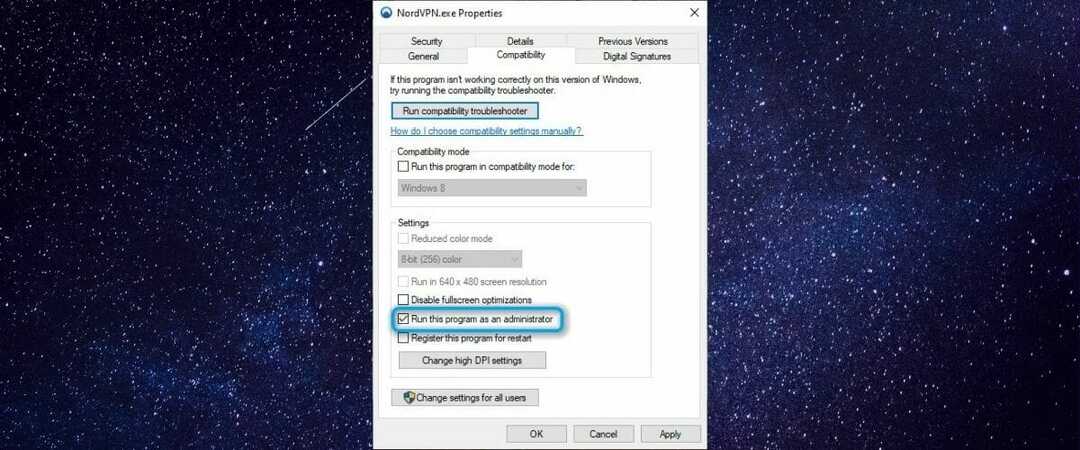
- Клацніть Подати заявку, тоді гаразд
- Запустіть NordVPN
- Перевірте, чи перемикач вбивства зараз працює належним чином
Деякі служби на вашому ПК повинні внести деякі важливі зміни у вашу систему і потребують належних привілеїв.
Оскільки NordVPN вирізати ваш доступ до Інтернету за допомогою перемикача вбивства є досить важливим, вам доведеться підвищити його привілеї.
Тому встановлення та запуск NordVPN як адміністратора може просто зробити трюк.
Перезапустіть службу NordVPN

Як і багато інших VPN, NordVPN має власну службу, яка повинна працювати, щоб вона могла функціонувати.
Нам потрібно переконатися, що служба працює належним чином, тому ми просто перезапустимо службу. Не хвилюйтеся, ми розповімо вам, як це зробити.
- Відключіться від сервера NordVPN
- Клацніть правою кнопкою миші значок лотка NordVPN
- Виберіть Закрити додаток
- Натисніть кнопку Клавіша виграшу на клавіатурі
- Тип послуги
- Виберіть Послуги додаток
- Знайдіть nordvpn-сервіс у правій частині вікна
- Клацніть правою кнопкою миші та виберіть Властивості
- Переконайтеся, що для параметра типу запуску встановлено значення Автоматичний
- Якщо це так, закрийте Властивості вікно
- Переконайтеся, що nordvpn-сервіс вибрано
- Клацніть на Перезапустіть гіперпосилання у верхній лівий кут (перегляньте знімок екрана нижче)

- Запустіть NordVPN
- Перевірте, чи працює перемикач kill як слід
Використовуйте інший VPN

- Придбайте інший план передплати на VPN (ми рекомендуємо приватний доступ до Інтернету)
- Завантажте та встановіть нову VPN на свій ПК
- Запустіть VPN-клієнт
- Увійдіть у свій акаунт
- Перейдіть на екран налаштування VPN
- Переконайтеся, що функція перемикача вбивства VPN увімкнена
- Підключіться до будь-якого сервера
- Перевірте, чи працює перемикач вбивства нового VPN
Приватний доступ до Інтернету це відмінна послуга VPN від Kape Technologies, яка пропонує потужні функції безпеки / конфіденційності.
Він також має вбудований перемикач вбивства, який ви можете вмикати та вимикати на власний розсуд.
Крім того, PIA постачається з 30-денна гарантія повернення грошей.
Таким чином, якщо ви помітите, що навіть перемикач вбивства PIA не працює на вашому ПК, ви можете попросити повернення коштів.
Варто зазначити, що в цьому випадку проблема може бути пов’язана з апаратним забезпеченням, і вам, можливо, доведеться замінити ваш мережева карта.
Основні характеристики PIA:
- Понад 22000 швидких серверів у всьому світі
- Сувора політика нульового журналювання
- Може розблокувати різні служби з обмеженим географічним обмеженням
- 256-бітове шифрування військового класу
- Підтримує протоколи OpenVPN та WireGuard
- Вбудований перемикач вбивства
- Компонент PIA MACE, який блокує рекламу та домени зловмисного програмного забезпечення

Приватний доступ до Інтернету
Шукаєте VPN з ефективним вимикачем? Вам слід спробувати PIA.
Інші пропозиції
- Перезапустіть модем / маршрутизатор
- Виконайте a чиста інсталяція вашої ОС Windows 10
- Спробуйте використовувати зовнішній мережевий адаптер
- Використовуйте дротове з’єднання замість Wi-Fi
- Переконайтеся, що ви не підключені до кількох мереж (вимкніть Wi-Fi під час використання Ethernet і навпаки)
- Переінсталюйте ваш TAP / TUN драйвер мережевого адаптера -
- Спробуйте використати перемикач вбивства NordVPN на іншому пристрої (щоб виключити проблеми з боку постачальника)
Висновок
Загалом, відсутність вигоди від NordVPN може бути величезним недоліком.
На щастя, це не поширена проблема на комп’ютерах з Windows 10, тому ви можете навіть не натрапити на неї.
Однак, якщо це трапиться, ми рекомендуємо вам переглянути всі запропоновані нами виправлення.
Ви можете просто знайти того, хто робить трюк швидко і без значних зусиль.